Heim >System-Tutorial >Windows-Serie >So legen Sie ein Startkennwort für Windows 7 fest
So legen Sie ein Startkennwort für Windows 7 fest
- 王林nach vorne
- 2024-01-02 18:05:282445Durchsuche
Das Win7-System ist ein sehr hervorragendes Hochleistungssystem. In letzter Zeit fragen sich viele Freunde, die Win7-Systemcomputer verwenden, wie man das Win7-Einschaltkennwort festlegt. Tatsächlich müssen Sie es nur im Benutzerkonto des Control Panels einrichten.

Tutorial zum Festlegen des Einschaltkennworts für Win7:
1. Klicken Sie auf das Menü „Start“ in der unteren linken Ecke, suchen Sie nach „Systemsteuerung“ und rufen Sie die „Systemsteuerung“ des Computers auf.
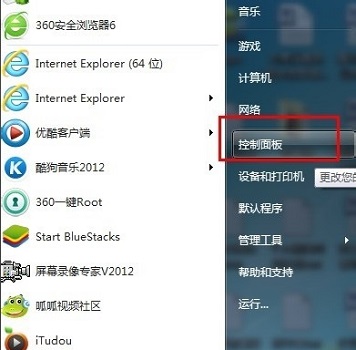
2. Suchen Sie das Symbol „Benutzerkonto“ in der Systemsteuerung und klicken Sie darauf.
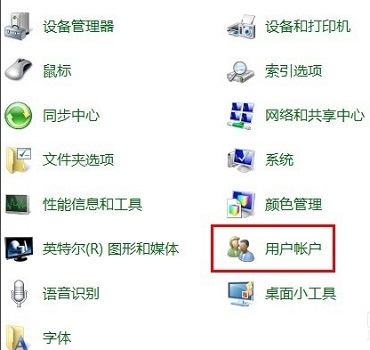
3. Klicken Sie auf der Popup-Seite auf „Passwort für Ihr Konto erstellen“.
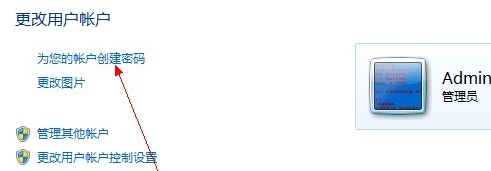
4. Geben Sie im Feld „Passworteinstellung“ das vorbereitete System-Einschaltpasswort ein. Die Passwortabfrage kann nach Belieben oder gar nicht festgelegt werden. Klicken Sie nach Abschluss der Einstellung auf „Passwort erstellen“. Es wird erfolgreich erstellt.
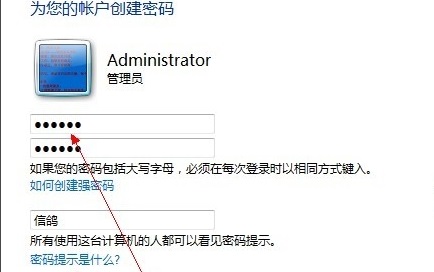
5. Beim Neustart des Computers müssen Sie dann das Einschaltkennwort eingeben, um sich am System anzumelden.
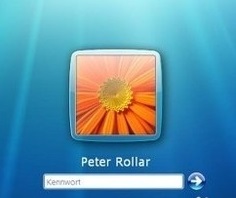
6. Wenn Sie das Einschaltpasswort ändern oder löschen möchten, können Sie zu dem Benutzerkonto zurückkehren, in dem Sie das Einschaltpasswort festgelegt haben, und dann auf Passwort ändern oder Passwort löschen klicken.
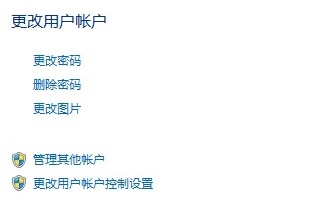
Das obige ist der detaillierte Inhalt vonSo legen Sie ein Startkennwort für Windows 7 fest. Für weitere Informationen folgen Sie bitte anderen verwandten Artikeln auf der PHP chinesischen Website!
In Verbindung stehende Artikel
Mehr sehen- So lösen Sie das Problem, dass sich der Windows 7-Desktop um 90 Grad dreht
- So beenden Sie einen laufenden Prozess in Win7 zwangsweise
- Heute veröffentlichte Vorschauversion von Win11 Build 25336.1010: Wird hauptsächlich zum Testen von Betriebs- und Wartungspipelines verwendet
- Win11 Beta-Vorschau Build 22621.1610/22624.1610 heute veröffentlicht (einschließlich Update KB5025299)
- Die Fingerabdruckerkennung kann auf ASUS-Computern nicht verwendet werden. Tipps zum Hinzufügen von Fingerabdrücken zu ASUS-Computern

